
- •Лабораторная работа №1 Моделирование технологической схемы установки переработки природного газа (16 часов)
- •Описание процесса
- •Создание нового набора единиц измерения
- •Выбор компонент
- •Просмотр свойств компонент
- •Расчетная среда
- •Использование Рабочей тетради
- •Задание сырьевых потоков
- •Задание состава сырья
- •Другие способы задания потока
- •Построение фазовой диаграммы
- •Задание модульных операций Задание смесителя
- •Задание сепаратора
- •Задание теплообменника
- •Дополнительные возможности рабочей тетради
- •Доступ к операциям из рабочей тетради
- •Добавление новой закладки к рабочей тетради
- •Использование графического экрана pfd
- •Статус расчета
- •Задание холодильника
- •Задание низкотемпературного сепаратора
- •Определение точки росы товарного газа
- •Задание второго смесителя
- •Задание колонны депропанизации
- •Задание спецификаций колонны
- •Подсхема колонны
- •Результаты
- •Использование навигатора объектов
- •Использование книги данных
- •Определение ключевых переменных
- •Дополнительные возможности
- •Использование электронной таблицы
- •Использование операции Подбор
- •Контрольная работа №1 Моделирование установки стабилизации газового конденсата (4 часа)
- •Лабораторная работа №2 Моделирование технологической схемы установки первичной переработки нефти (12 часов)
- •Введение
- •Характеризация нефтяной смеси
- •Задание экспериментальных данных
- •Задание свойств образца нефти
- •Задание состава газовой части
- •Задание разгонки
- •Задание кривой молекулярных масс
- •Задание кривой плотности
- •Задание кривых вязкости
- •Разбивка на псевдокомпоненты (задание смеси)
- •Потенциальное содержание продуктов
- •Инсталляция подготовленной смеси
- •Просмотр свойств компонентов
- •Задание потока сырья
- •Задание аппаратов
- •Задание сепаратора
- •Дополнительные возможности рабочей тетради
- •Доступ к аппаратам из рабочей тетради
- •Добавление новой закладки к рабочей тетради
- •Использование графического экрана pfd Задание печи
- •Подсоединение потоков к операции
- •Если создано неправильное соединение
- •Задание смесителя
- •Задание вспомогательных потоков
- •Изменение размеров в графическом экране pfd
- •Добавление энергетического потока
- •Задание атмосферной колонны
- •Питания и число тарелок
- •Оценочные параметры
- •Спецификации
- •Задание дополнительного оборудования
- •Задание циркуляционных орошений
- •Спецификации
- •Расчет колонны
- •Кривые разгонок продуктов
- •Работа в подсхеме колонны
- •Pfd в подсхеме колонны
- •Результаты
- •Использование навигатора объектов
- •Утилита Кривые разгонок
- •Использование книги данных
- •Добавление переменных в книгу данных
- •Лабораторная работа №3 Моделирование технологической схемы осушки газа с помощью тэг (4 часа)
- •Описание процесса
- •Начало расчета
- •Определение точки росы
- •Задание реакций
- •Выбор компонент реакции
- •Задание реакции
- •Задание набора реакций
- •Добавление набора реакций в пакет свойств
- •Работа в рабочей тетради
- •Работа в графическом экране pfd
- •Задание колонны
- •Расчет схемы в динамическом режиме
- •Упрощение схемы, рассчитанной в статике
- •Использование динамического помощника
- •Моделирование реактора с выходом в атмосферу
- •Лабораторная работа №5 Моделирование технологической установки очистки кислых стоков (4 часа)
- •Описание схемы
- •Моделирование схемы
- •Операции
- •Расчетное исследование
- •Контрольная работа №2 Моделирование колонны дебутанизации
- •Описание технологического процесса
- •Исходные данные для моделирования
- •Задание
- •Лабораторная работа №6 Оптимизатор на примере колонны дебутанизации
- •Построение модели
- •Задание оптимизатора
- •Определение целевой функции
- •Завершение конфигурирования оптимизатора
Использование графического экрана pfd
Кроме Рабочей тетради одним из основных инструментов работы является графический экран или PFD. Для того, чтобы вызвать окно графического экрана следует выполнить одно из следующих действий:
Нажать кнопку Графический экран на панели инструментов.
Нажать комбинацию <Ctrl><P>.
В меню Инструменты выполнить команду PFD.
Когда графический экран является активным, то в меню команд добавляется пункт PFD (Рис.1.40).
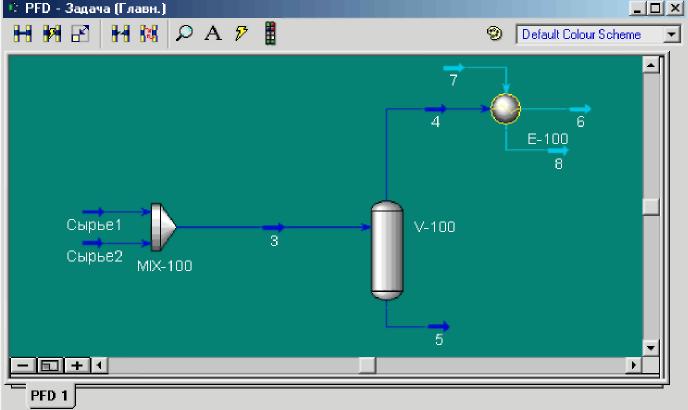
Рис.1.40. Активный графический экран PFD
Находясь в графическом экране можно «перетаскивать» мышью аппараты и потоки, делая схему более удобной. Используйте кнопки Крупнее, Мельче, расположенные в левом нижнем углу графического экрана. Если у Вас возникли проблемы с отображением русских шрифтов или цветовой палитрой, проверьте и скорректируйте Настройки расчета (меню Инструменты, пункт Настройки).
Поскольку экран PFD является графическим представлением моделируемой технологической схемы, на нем отображаются объекты схемы (т.е. потоки и модульные операции - аппараты) и соединения между ними. Каждый объект на PFD представлен совокупностью его условного изображения и метки, соответствующей названию объекта. Так, например, материальный поток представлен в виде жирной стрелки синего (когда он полностью задан) или голубого (когда задан не полностью) цвета, причем направление этой стрелки совпадает с направлением движения вещества.
Размер графического экрана PFD можно менять, «перетаскивая» мышью его границы. При работе с графическим экраном PFD пользователь может:
Выполнять различные команды и операции, используя панель инструментов графического экрана.
Открывать специализированное окна потока или операции, дважды щелкнув мышью по его изображению.
Изменить расположение объектов путем «перетаскивания» их мышью.
Получить основную информацию об объекте, не открывая специализированного окна, а лишь подведя к нему указатель мыши -появляется всплывающая подсказка.
Изменять размеры изображений. Для этого необходимо нажать кнопку Размеры на панели инструментов графического экрана, и затем, «перетаскивая» мышью появившиеся ограничивающие метки, установить новый размер изображения объекта.
Вызвать локальное меню объекта. Для этого отметьте объект и нажмите правую кнопку мыши. В локальном меню объекта Вы найдете некоторые из наиболее часто используемых операций для данного типа объекта.
Увеличить или уменьшить масштаб графического изображения технологической схемы, используя кнопки Мельче, Крупнее, Вся схема,
расположенные в левом нижнем углу графического экрана.
Использование некоторых из этих функций будет проиллюстрировано ниже; для более подробного их изучения обратитесь к документации.
Статус расчета
Текущее состояние каждого объекта отображается в строке статуса, которое находится в нижней части специализированного окна объекта (потока или операции). Поле статуса отображает разными цветами три основных состояния объекта:
Цвет |
Описание |
Красный |
Не заданы основные, необходимые для расечта параметры. К примеру, данная ситцуация возникает, когда для опрерации не заданы сырьевойили продуктовый потоки. На красном фоне выводится сообщение, которе поможет Вам разобраться в ситуации. |
Желтый |
Заданы основные параметры, но имеются степени свободы, не позволяющие однозначно решить задачу. К примеру, для теплообменника не известна ни одна из температур выходных потоков. Выводится диагностическое сообщение, помогающее Вам определить недостающие параметры. |
Зеленый |
Данный объект полностью задан и рассчитан. |
В графическом экране PFD потоки и операции отображаются различными цветами, в соответствии со статусом расчета. Поскольку в настоящее время мы полностью задали и рассчитали смеситель и сепаратор, их контуры на PFD отображаются синим цветом. Что касается теплообменника, мы не задали параметры одного из потоков, поэтому контуры теплообменника отображены желтым цветом, что позволяет нам судить о состоянии (статусе) расчета данной операции.
Выделение цветом в соответствии со статусом расчета используется также для материальных и энергетических потоков. Если материальный поток показан синим цветом - это означает, что все необходимые параметры заданы и поток полностью рассчитан, а если голубым - это означает, что поток не рассчитан. Подобным образом изменяется цвет энергетических потоков: красным цветом показываются рассчитанные потоки, а фиолетовым - нерассчитанные.
